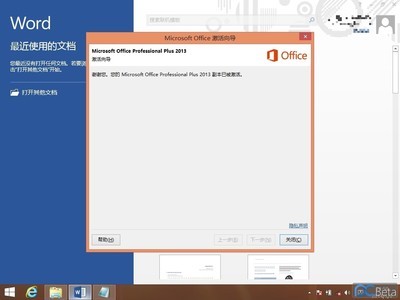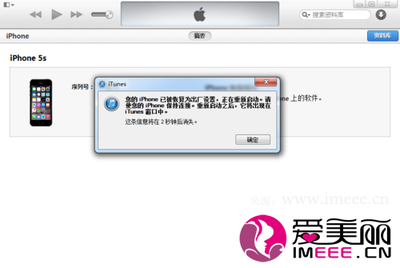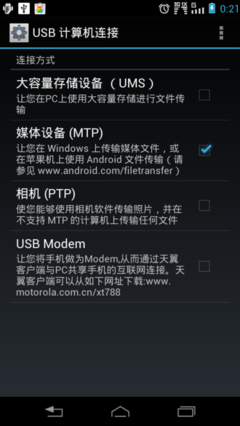绝对原版的DELL OEM Windows7 32/64在HFal的百度空间 提供下载
http://hi.baidu.com/hfal/blog/item/f135574bbfd01ce383025c29.html
另外 提供oem的软激活 的各种软件
http://hi.baidu.com/hfal/blog/item/52fdbd10f0cea7efc2ce7902.html
其次提供最全的 Windows7 原生64位软件整合帖
http://hi.baidu.com/hfal/blog/item/b0246222cd077ce0d7cae2f0.html
寒风傲龙的百度空间 分享交流成长
进入正题
首先 你要非常清楚 刷BIOS是有一定风险的
这风险分好几档
华硕09年以后出的板子 尤其是 600元以上的板子风险约等于0万一 华硕的板子 刷失败了 打8008206655-12免费救补
技嘉 微星 华擎 映泰 evga 风险较小
其他稍大些的二线产品风险还行
垃圾二线 和 三线 风险很高
当然了 这也是相对而言的
一般 板子贵了 风险就小 厂家大了 风险就小
好了 下面说怎么刷
最好您是在 win7下运行了 如果不 可能不能运行那么 请下载 .Microsoft.NET Framework 2.0+,建议安装3.5SP1
http://download.microsoft.com/download/2/0/e/20e90413-712f-438c-988e-fdaa79a8ac3d/dotnetfx35.exe
确认你的bios类型 可以用
EVEREST
http://www.crsky.com/soft/5904.html
aida64 也行
(这俩软件 和着一个妈)
如图
如果是 ami bios 那么 可以往下看 Phoenix 或者Award的跳过下面一节
再次强调 刷新bios十分危险 谨慎而行刷新之前务必关掉所有能关的程序尤其杀毒软件
hfal保证下面所有涉及到的软件无毒无木马
Ami Bios 修改规范
首先用 AFUWIN 进行 bios 备份 提取极力推荐 去官网下载 你的主板是哪个 厂家出的就是哪个 官网 99%的主板 官网都提供下载啊而且要找最新的bios下载
http://www.bios.net.cn/e/enews?enews=DownSoft&classid=55&id=454&pathid=0&pass=44d02f9d28e3295b1eed8911519a23d9&p=:::
下载 Ami tool 1.6.1
http://www.rayfile.com/zh-cn/files/ce835d0f-2e08-11e0-8a03-0015c55db73d/
对bios进行编辑
运行工具包里“AMI_SLICTool131cn”文件夹下的“SLIC.exe”。如图三
几项说明:
1.载入你保存(刚才备份的或者你下载的)bios文件
2.SLIC文件在“AMI_SLICTool131cn”文件夹下的“SLIC2.1”文件夹下,里面有很多品牌的SLIC2.1文件,这里选择的是联想“lenovo”文件名“LENOVOTC-5M”
3.SLP文件在“AMI_SLICTool131cn”文件夹下的“SLP”文件夹下,这里选择的是联想“lenovo”
4.校验,主要是看加入的SLIC和安装系统后导入的证书是否匹配,数字证书在“AMI_SLICTool131cn”文件夹下的“cert”文件夹下,这里选择的是联想“lenovo”
如果选错了(这里三个都是联想“lenovo”),校验是不会通过的。
保证以上的正常,就点击执行。后面的都是全自动,不要管,会在你刚才载入的bios同目录下生成一个新的bios文件,文件名后面多“_SLIC”字样,就是新生成的加入了SLIC的bios。
****刷新bios有风险,谨慎*******
每次刷新bios都会有这样的提醒吧,只要刷新过程中不要自己乱关机,停电,是不会出问题,至少我刷新了N次(有点夸张了哈),没有遇到过一次问题
*********************************
下面,关闭所有能关闭的程序,包括杀软。重新打开“AMIbios刷新工具”的afuwin_cn.exe,到图四
点击“open”,然后载入刚才制作好的bios文件(就是添加了SLIC的文件),然后照图五设置,
点击“flash”,等待........知道小方格全部变成绿色,就表示完成刷新了。
然后再用AFUWIN对修改好的bios 进行写入
最好是用bios中自带的升级工具进行写入如果没了 那只好用这个 了(华硕技嘉微星有的)
Award bios 修改规范
还是得先提取出来极力推荐 去官网下载 你的主板是哪个 厂家出的就是哪个 官网 99%的主板 官网都提供下载啊而且要找最新的bios下载
Award WinFlash
http://down9.zol.com.cn/zbbios/59/Award_WinFlash_tool197.zip?key=db10c45094723882253e9d5f5b803b9f
使用 AwardTool 1.50 对提取出来的bios 进行修改
http://bbs.bios.net.cn/attachment.php?aid=MzkzNDh8ZTg0NWQ3NDZ8MTI5NjU3MDMzOHxkNDAzb0JIK1Z6enhtakI4clQrRVFKOU56RGNHU1pGcmRBTW44a0pEa1dZTnVhaw%3D%3D&ck=f2e10cdc
【使用方法】
1、执行AwardTool_cn.exe打开要修改的原始BIOS文件,待修改的BIOS文件最好放在AWARDTOOL目录下,不要放在中文目录或桌面上!
2、正确选择主板的制造商,如:华硕、技嘉、升技、EVGA、戴尔、昂达、精英、微星、康柏、惠普,不在列举之内的选其他;
3、选择所需品牌的SLIC和(或)SLP文件(不安装OEMXP,可不选SLP文件);
4、根据BIOS情况选择相应的方法;
- Pubkey最适合华硕ASUS
- 技嘉Gigabyte优先级:FACS、超静3 、0+2、OEM7、ISA
-其他主板BIOS优先级:超静3、FACS、0+2、OEM7、ISA
5、可选择记录日志,以方便查看处理过程;
6、在选项中针对不同的主板选择相应的选项(不同主板选项自动默认,注意看提示)
7、在用超静3方法修改时,在高级选项的超静3处,有EPA模块就选EPA位于尾部(这样可保留能源之星标志),没有EPA模块就选ACPITBL位于尾部;
8、在用0+2方法修改时,为了保证这两个模块加起来(0+2)大小不变,修改过程会显示如“字节短少”(或多出),这是程序在调整大小,不用管它!
9、若OEM7模块已被占用,可在常规选项中选中使用OEMx模块并自定义x值(0-7)。
然后再用 Award WinFlash 写入bios
最好是用bios中自带的升级工具进行写入如果没了 那只好用这个 了(华硕技嘉微星有的)
Phoenixbios 修改规范
方法1:
下载附件包
http://bbsdown.zol.com.cn/down.php?aid=438043
(备份bios和刷新bios都差不多,只是软件不大一下,所以简化了文字)
重要说明:因为phoenix的添加SLIC工具才出了一个版本,还不是很稳定,建议使用这样bios的本本还是先尝试软激活,这里提供工具和使用方法
1、运行“phoenixbios刷新软件”文件夹下的“SWinflash.exe”
2、点击“备份BIOS”按钮备份bios
极力推荐 去官网下载你的主板是哪个 厂家出的 就是哪个 官网 99%的主板官网都提供下载啊 而且要找最新的bios下载
3、运行“phoenixtool100”文件夹下的“PhoenixTool”,如图九,记得看说明
1、载入的是刚才备份的bios
2、SLIC文件在“phoenixtool100SLIC2.1”下,品牌自选
3、测试证书的时候,要选择和你SLIC品牌一样的证书。
4、点击“go”生成新的bios文件
******刷新bios有风险,谨慎********
不说什么了
**********************************
现在运行“phoenixbios刷新软件”文件夹下的“SWinflash.exe”,然后选择“备份bios并且使用新的饿设置刷新bios”,高级设置里面可以不管,默认即可。然后在“指定新版bios的文件名称”点击“浏览”,确认后点击“刷新bio s”,等待.......,直到完成。
方法二
Phoenixtool 用于修改
http://bbs.bios.net.cn/attachment.php?aid=MTE4ODAzfGE0MzI0NWUxfDEyOTY1NzEwNzZ8YjE5M2ZHQUErUmUrMC8weXA0UjVZQXhwTzRiUWEzbkd1d09rdHMzWjdZbnk1WkU%3D&ck=d389f165
以上内容 部分整合 zol 与 bios之家 的帖子
知道帖子好了 就顶下啊
HFal 跑遍了 BIOS之家 zol 和 远景 等许多论坛才整合出来今天的 帖子
就可怜下 俺 顶下啊
 爱华网
爱华网